第10节 完成调查报告
第10节 完成调查报告
教学目标:
知识技能:
1、掌握数据图表化的方法;
2、掌握移动图表与调整大小的方法、删除图表的方法及重新设置图表项的格式;
3、熟练应用电子表格软件输入数据、统计数据、制作图表的操作;
4、学会围绕研究主题,采集、分析和处理数据;
5、掌握借助Excel制作一份简单的研究报告的方法。
过程方法:
1、通过操作学会数据图表化的方法及图表的设置;
2、通过活动,将电子表格知识与实际应用相结合,让学生体验作研究的一般过程,掌握开展研究性学习的一般方法,并独立钻研、自主实践。
情感态度:
1、树立创新意识,培养科学态度和精神;
2、提高学生的数据分析和分工协作能力。;
3、在研究过程中学会同学之间的合作与分享;
4、培养学生良好的信息素养,激发学生学习电脑的浓厚兴趣。
教学重点:
移动删除图表重设图表项的格式
教学难点:
1、移动删除图表重设图表项的格式
2、对采集到的数据进行有效地综合分析,得出最终的结论(撰写报告)
教学方法:
演示法、讨论法、自主学习、任务驱动
教学教具:
电脑、教材
教学过程:
复习导入新课:
前面我们学习了Excel一些知识,如Excel数据的录入、修饰、表格的设置、数据函数的计算分析等。Excel有没有像图像一样更加直观的表示方法呢?
讲授新课:
一、在Excel 2003中创建图表来反映各数据之间的关系(数据图表化)
图表有较好的视觉效果,通过将工作表中的数据转换成图表,这样比文字描述更清晰更易懂。
如:范例“我校七年级学生的睡眠情况调查报告——七成多学生睡眠不足”

1、先阅读课本P57-58(1)—(5)步
2、图表修改与编辑
讲授演示操作,而后学生练习。
1)选定图表用鼠标左键单击图表中的空白区域,图表周围出现一个带有小黑方点(图表控制点)的边框.
2)移动图表选定图表后,把鼠标指针指向图表区,按住鼠标左键并进行拖动,至合适位置后松开鼠标.
3)调整图表大小选定图表后,把鼠标指针移近控点,当鼠标指针变为双向箭头时,按住鼠标左键并沿箭头方向进行拖动,即可放大或缩小图形.
4)删除图表选定图表后,单击鼠标右键,出现快捷菜单,在其中选择“清除”命令.
5)设置格式
选定图表——单击“图表”菜单中的各选项——单击“图表类型”——单击“图表”菜单中的“图表选项”,可以更改图表标题,坐标轴,数标识,图例及网格线等.
例:资源“example4.xls”
小结:a.选定图表
b.移动,调整大小,删除,重新设置格式操作
练习:P58-59使用素材“example2”完成视力不良率分析
注意:使用“视力不良率”所在的一列数据
二、撰写自己的调查报告
1、阅读课本P59-60。
2、撰写调查报告步骤
介绍研究的一般过程:确定选题→制定方案→自主探究→撰写报告→师生答辩→交流评价。
3、分工合作
三、参考:分三步
第一研究活动的组织动员(学习研究理论和确定研究课题)
第二研究实施的中期报告(讨论研究方案和汇报研究进度)
第三研究成果的交流评价(展示研究成果和评价研究活动)
四、汇报调查结果
如附表:P60表2-17
五、知识小结
1、图表修改与编辑
讲授演示操作,而后学生练习。
1)选定图表用鼠标左键单击图表中的空白区域,图表周围出现一个带有小黑方点(图表控制点)的边框.
2)移动图表选定图表后,把鼠标指针指向图表区,按住鼠标左键并进行拖动,至合适位置后松开鼠标.
3)调整图表大小选定图表后,把鼠标指针移近控点,当鼠标指针变为双向箭头时,按住鼠标左键并沿箭头方向进行拖动,即可放大或缩小图形.
4)删除图表选定图表后,单击鼠标右键,出现快捷菜单,在其中选择“清除”命令.
5)设置格式
选定图表——单击“图表”菜单中的各选项——单击“图表类型”——单击“图表”菜单中的“图表选项”,可以更改图表标题,坐标轴,数标识,图例及网格线等.
2、撰写调查报告步骤
介绍研究的一般过程:确定选题→制定方案→自主探究→撰写报告→师生答辩→交流评价
板书设计:
第10节 完成调查报告
教学反思:
第二篇:课题第10节完成调查报告

学习目标:
知识技能:
1、掌握数据图表化的方法;
2、掌握移动图表与调整大小的方法、删除图表的方法及重新设置图表项的格式;
3、熟练应用电子表格软件输入数据、统计数据、制作图表的操作;
4、学会围绕研究主题,采集、分析和处理数据;
5、掌握借助Excel制作一份简单的研究报告的方法。
过程方法:
1、通过操作学会数据图表化的方法及图表的设置;
2、通过活动,将电子表格知识与实际应用相结合,让学生体验作研究的一般过程,掌握开展研究性学习的一般方法,并独立钻研、自主实践。
情感态度:
1、树立创新意识,培养科学态度和精神;
2、提高学生的数据分析和分工协作能力。;
3、在研究过程中学会同学之间的合作与分享;
4、培养学生良好的信息素养,激发学生学习电脑的浓厚兴趣。
教学重难点
教学重点:移动删除图表重设图表项的格式
教学难点:
1、移动删除图表重设图表项的格式
2、对采集到的数据进行有效地综合分析,得出最终的结论(撰写报告)
教学方法:
演示法、讨论法、自主学习、任务驱动
教学准备:
教材、配套光盘、网络教室
教学过程:
复习导入新课
前面我们学习了Excel一些知识,如Excel数据的录入、修饰、表格的设置、数据函数的计算分析等。Excel有没有像图像一样更加直观的表示方法呢?
讲授新课
一、在Excel 2003中创建图表来反映各数据之间的关系(数据图表化)
图表有较好的视觉效果,通过将工作表中的数据转换成图表,这样比文字描述更清晰更易懂。
如:范例“我校七年级学生的睡眠情况调查报告——七成多学生睡眠不足”
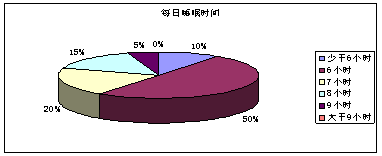
1、先阅读课本P57-58(1)—(5)步
2、图表修改与编辑
讲授演示操作,而后学生练习。
1)选定图表用鼠标左键单击图表中的空白区域,图表周围出现一个带有小黑方点(图表控制点)的边框.
2)移动图表选定图表后,把鼠标指针指向图表区,按住鼠标左键并进行拖动,至合适位置后松开鼠标.
3)调整图表大小选定图表后,把鼠标指针移近控点,当鼠标指针变为双向箭头时,按住鼠标左键并沿箭头方向进行拖动,即可放大或缩小图形.
4)删除图表选定图表后,单击鼠标右键,出现快捷菜单,在其中选择“清除”命令.
5)设置格式
选定图表——单击“图表”菜单中的各选项——单击“图表类型”——单击“图表”菜单中的“图表选项”,可以更改图表标题,坐标轴,数标识,图例及网格线等.
例:资源“example4.xls”
小结:a.选定图表
b.移动,调整大小,删除,重新设置格式操作
练习:P58-59使用素材“example2”完成视力不良率分析
注意:使用“视力不良率”所在的一列数据
二、撰写自己的调查报告
1、阅读课本P59-60。
2、撰写调查报告步骤
介绍研究的一般过程:确定选题→制定方案→自主探究→撰写报告→师生答辩→交流评价。
3、分工合作
三、参考:分三步
第一研究活动的组织动员(学习研究理论和确定研究课题)
第二研究实施的中期报告(讨论研究方案和汇报研究进度)
第三研究成果的交流评价(展示研究成果和评价研究活动)
四、汇报调查结果
如附表:P60表2-17
五、知识小结
1、图表修改与编辑
讲授演示操作,而后学生练习。
1)选定图表用鼠标左键单击图表中的空白区域,图表周围出现一个带有小黑方点(图表控制点)的边框.
2)移动图表选定图表后,把鼠标指针指向图表区,按住鼠标左键并进行拖动,至合适位置后松开鼠标.
3)调整图表大小选定图表后,把鼠标指针移近控点,当鼠标指针变为双向箭头时,按住鼠标左键并沿箭头方向进行拖动,即可放大或缩小图形.
4)删除图表选定图表后,单击鼠标右键,出现快捷菜单,在其中选择“清除”命令.
5)设置格式
选定图表——单击“图表”菜单中的各选项——单击“图表类型”——单击“图表”菜单中的“图表选项”,可以更改图表标题,坐标轴,数标识,图例及网格线等.
2、撰写调查报告步骤
介绍研究的一般过程:确定选题→制定方案→自主探究→撰写报告→师生答辩→交流评价
六、板书
七、教学反思
附一:研究活动的组织动员(学习研究理论和确定研究课题)

附二:研究实施的中期报告(讨论研究方案和汇报研究进度)
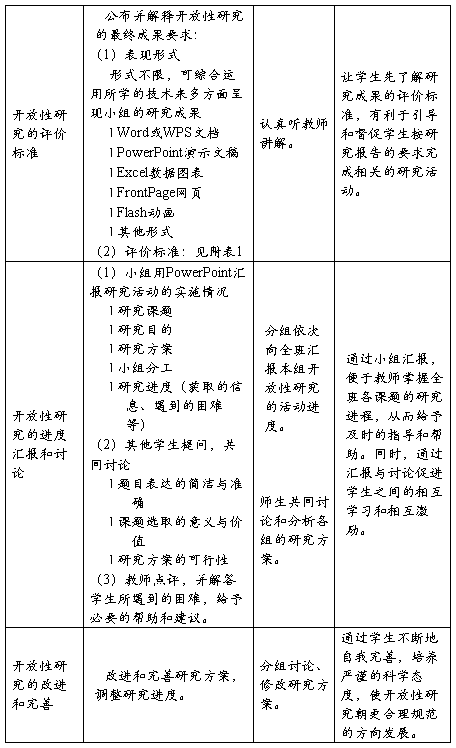
附三:研究成果的交流评价(展示研究成果和评价研究活动)
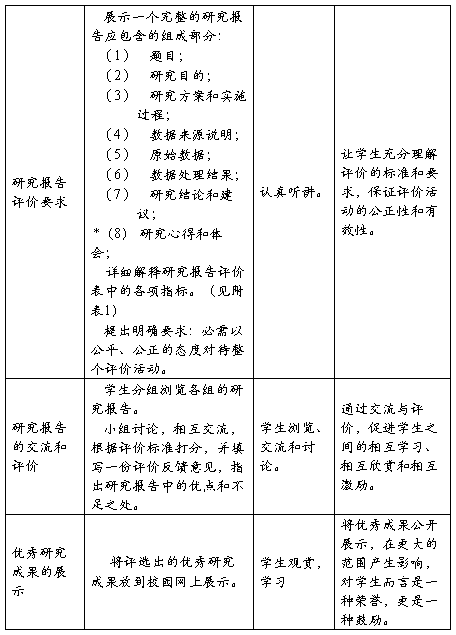
教学评价附表四
研 究 报 告 评 价 表
小组编号_______ 小组成员____________ 评议人__________
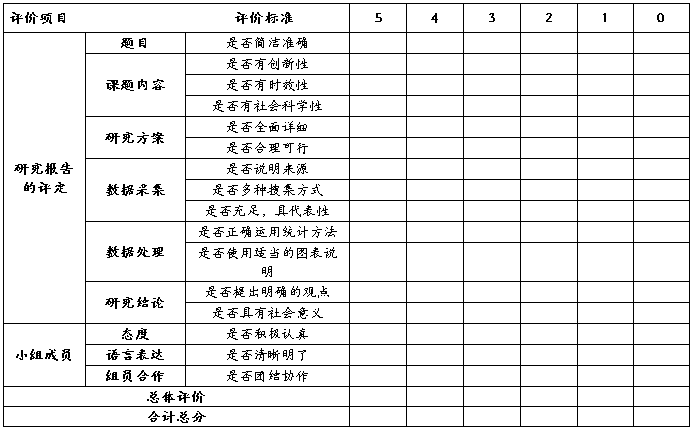
教学资源:
(1)报纸上刊登的典型研究报告。
(2)课件:研究性学习方法指导(原作者:梁靖韵,改编:谢春玫),研究报告的组成
(3)学生初一中期研究报告和初二结题研究报告范例。
教学反思
(1)由于受时间和学生水平的限制,开放性研究活动开展要结合实际情况灵活调整,课题宜小不宜大,宜简不宜繁。既注重研究成果的报告,更注重研究过程给学生带来的亲身体验。
(2)开放性研究实施过程较长,学生容易产生懈怠,教师要跟踪指导,督促学生按照研究方案逐步实施,并给予适当的帮助和指导,以免研究半途而废。在研究过程中进行一次研究中期报告,能起到很好的激励作用,同时也促使学生在交流中相互学习,及时地改进自己的研究方法。
-
调查报告格式及范文
调查报告格式一般如下:一、概念与特点调查报告是对某项工作、某个事件、某个问题,经过深入细致的调查后,将调查中收集到的材料加以系统整…
-
社会调查报告范文
贺州学院学生消费问题的调查报告一.调查的背景消费观是价值观的体现,大学生作为社会的特殊消费群体其消费观将直接影响其今后的生活观念。…
-
市场调查报告范文
报告题目昆山市易买得调查报告所在单位指导教师小组成员史有义撰写人史有义审核人史有义发布日期工商企业管理11级杨静20xx年12月2…
-
调查报告格式和范文
关于房地产市场现状调查报告小组成员名单目录第一部分背景说明一调查目的二调查方法三调查实施第二部分调查结果通过用图表数字或文字说明对…
-
调查报告格式和范文
威海市居民投资意向调查报告封皮小组成员名单目录通常包括以下几部分第一部分背景说明这部分和调查计划书内容雷同一调查目的二调查方法三调…
-
社会调查报告的调查方法有哪几种
社会调查报告的调查方法有哪几种默认分类20xx-09-2421:49:04阅读438评论0字号:大中小订阅(一)标题:写明调查对象…
-
《图表语言教学》问卷调查数据分析报告
《图表语言教学》问卷调查数据分析报告定安思源实验学校傅绘景图表语言教学是初中化学语言教学中重要的一个环节,因此教学之余对学生进行调…
-
大学生就业心理调查报告及图表
二大学生就业心理1关于大学生对就业信息的关注程度在就学们对就业信息的关注程度的调查中受访的300个人中有仅14的同学表示对就业信息…
-
大学生日常消费的状况调查报告
关于大学生日常消费的调查第五组的调查成员04级公共事业管理班茆福丽孙文勇刘玲玲钱双唐艳芳董鲁勇胡龙0415041590415041…
-
关于大学生喜欢的电影类型的调查报告
关于大学生喜欢的电影类型的调查报告学院公共卫生学院专业预防医学104班组员5人分工问卷设计者任静沈芸帆问卷调查者全组人员问卷回收资…